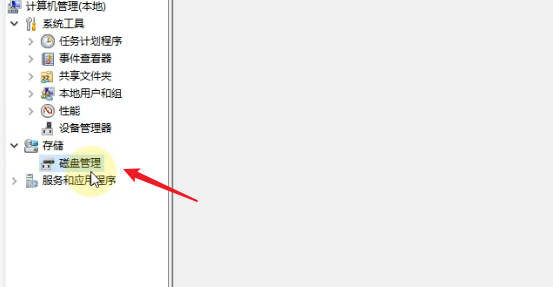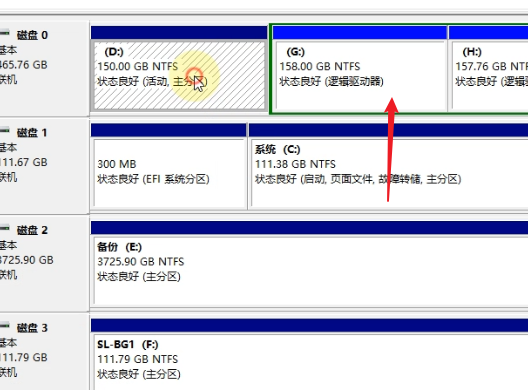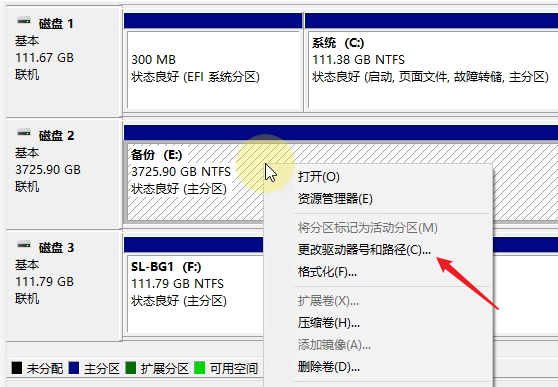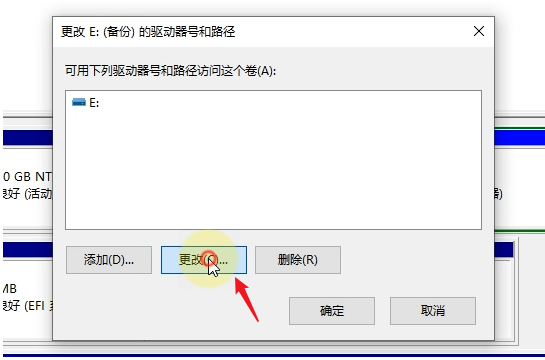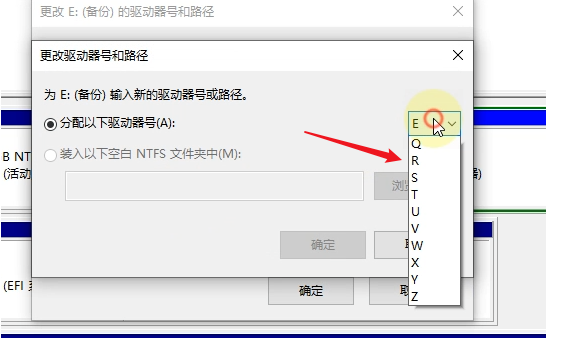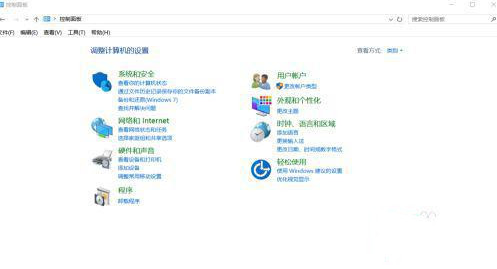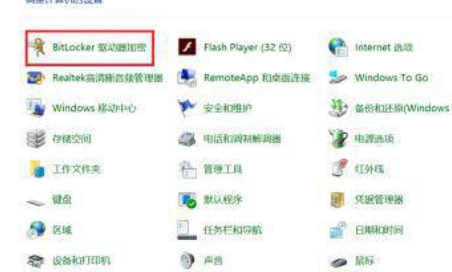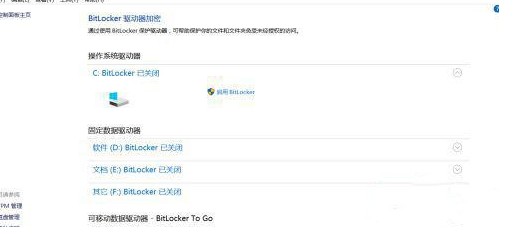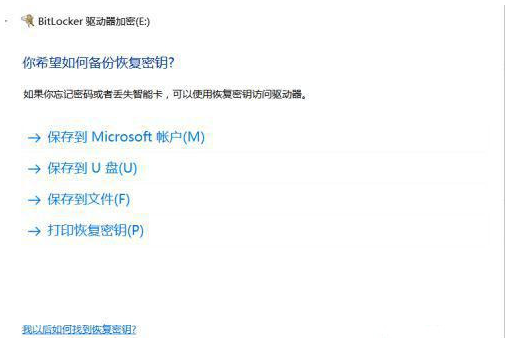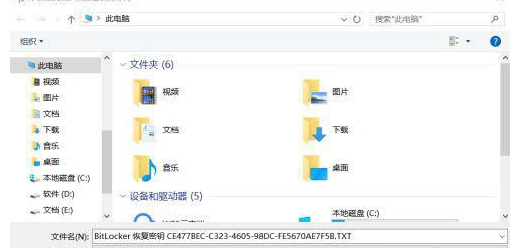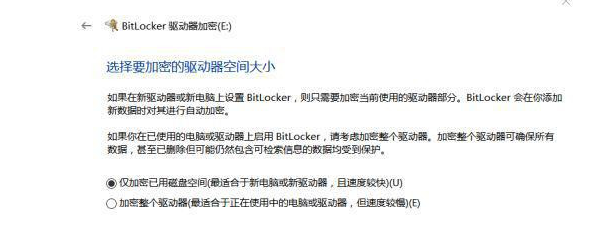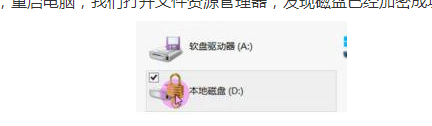Win10电脑怎么修改硬盘盘符
作者:佚名 来源:xp下载站 时间:2022-09-14 15:56
win10电脑操作系统安装过程中需要对磁盘进行分区一般c、d、e、f盘就够用了,c盘是系统盘很多的配置文件在这里,系统安装一段时间磁盘发生变化,导致盘符混乱,怎么怎么修改硬盘盘符呢?磁盘可以加密码吗?可以的,保护客户隐私安全,具体加密方法步骤可以看下面教程,本文就以Windows10系统为例。
Win10系统如何修改硬盘盘符?
如图,现在我想把G盘的盘符改成E,因为D、G、H这三个盘符是属于一块硬盘的,
在桌面上使用鼠标右击【此电脑】,弹出菜单,点击【管理】,
进入计算机管理窗口,在左侧栏点击【存储】——【磁盘管理】选项,
查看电脑中安排的所有硬盘信息,如图,磁盘0就是需要修改的盘符,
因为盘符E已经被磁盘2占用了,所以需要先对现在的E盘的盘符进行修改,鼠标右击,选择【更改驱动器号和路径】,
弹出窗口,点击【更改】按钮,展开下拉列表,为当前盘选择一个新的盘符,点击确定,完成盘符修改,
现在可以使用同样的方法把G盘改成E盘,期间会有提示“某些依赖驱动号的程序可能无法正确运行”,这是因为如果有程序装到这个盘了,修改盘符,程序可能就无法运行了,所以盘符修改最好在刚刚装好系统之后进行操作。
Win10磁盘加密教程:
1、打开控制面板。
2、我们把查看方式换成大图标,选择第一个BitLocker驱动器加密。
3、我们选择一个我们要加密的磁盘,点击启动BitLocker。
4、我们给磁盘输入密码。
5、以防我们忘了密码,系统会让我们备份一个恢复密钥,你选择一个要保存的位置,我一般选择保存到文件,比较方便。
6、系统会自动生成一个txt文件,其实文件名后面一段字母就是密钥。
7、选择加密内容,第一个加密快一点。
8、加密完成之后,重启电脑,我们打开文件资源管理器,发现磁盘已经加密成功。